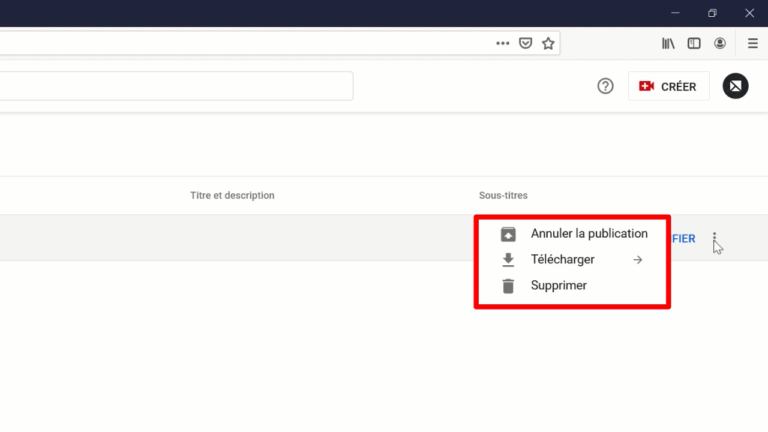Nous faisons des vidéos et nous avons besoin qu’elles soient sous-titrées, mais malheureusement, nous n’avons pas toujours beaucoup de temps. Il existe des moyens simples et faciles de sous-titrer vos vidéos, et il existe aussi des moyens plus complexes. Essayons une méthode simple en quatre étapes utilisant Camtasia et YouTube.
1. Faites votre vidéo
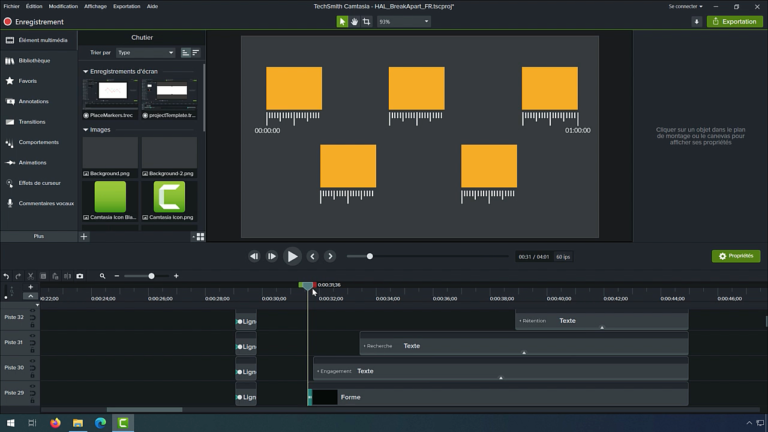
Astuces
- Lorsque vous parlez, essayez de ralentir le rythme de votre discours.
- Préférez un microphone externe, comme un microphone USB par exemple.
- Lorsque vous souriez pendant l’enregistrement, cela transforme votre voix.
2. Exportez le fichier .mp4
Utilisez le bouton « Exportation » de Camtasia pour générer votre fichier vidéo sur votre ordinateur.
3. Uploadez sur YouTube
Connectez-vous à votre compte YouTube, cliquez sur l’icône « Créer » et choisissez « Mettre en ligne une vidéo ».
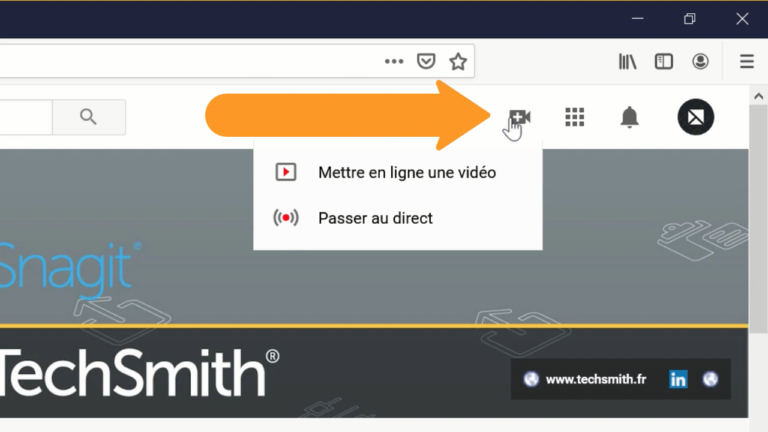
4. Sous-titrage automatique par YouTube
Étapes
- Une fois le traitement de votre vidéo terminé, cliquez sur « Gérer les vidéos » pour ouvrir le studio YouTube.
- Sélectionnez « Sous-titres » dans la colonne de côté et trouvez votre vidéo dans la liste.
- De là, vous pouvez modifier vos sous-titres, ou les télécharger afin de les utiliser dans d’autres logiciels ou les traduire dans d’autres langues.